虚拟打印机在现代社会中扮演着越来越重要的角色,它不仅可以帮助我们轻松实现文档的打印,还可以在不需要实体打印机的情况下,将文件转换为PDF或其他格式。以下是一份详细的Windows虚拟打印机安装全攻略,助您轻松告别打印难题,让打印更高效!
一、认识虚拟打印机
虚拟打印机,顾名思义,是一种虚拟的打印机设备,它并不需要物理连接到计算机上。通过虚拟打印机,我们可以将文件直接转换为PDF、图片等格式,从而实现打印的目的。
二、安装虚拟打印机
方法一:使用Windows功能
打开“控制面板”。
点击“程序”。
选择“启用或关闭Windows功能”。
在弹出的窗口中,找到“Microsoft Print to PDF”或“打印和文件”选项。
选择该选项,点击“确定”按钮。
等待Windows完成相关功能的更新及安装操作。
方法二:安装虚拟打印机驱动
在浏览器中搜索虚拟打印机驱动,例如“Microsoft Print to PDF”驱动。
下载并安装虚拟打印机驱动。
安装完成后,虚拟打印机会自动添加到打印机列表中。
三、配置虚拟打印机
打开“控制面板”。
点击“硬件和声音”。
选择“设备和打印机”。
右击虚拟打印机,选择“打印首选项”。
在弹出的窗口中,根据需要设置打印质量、颜色模式等参数。
四、使用虚拟打印机
打开需要打印的文件。
点击“文件”菜单。
选择“打印”。
在打印机列表中,选择虚拟打印机。
点击“打印”按钮。
在弹出的窗口中,选择保存路径和文件格式。
点击“保存”按钮。
通过以上步骤,您就可以轻松地使用虚拟打印机进行文档的打印或格式转换了。虚拟打印机不仅可以帮助我们提高工作效率,还可以减少打印成本,保护环境。希望这份攻略能对您有所帮助!